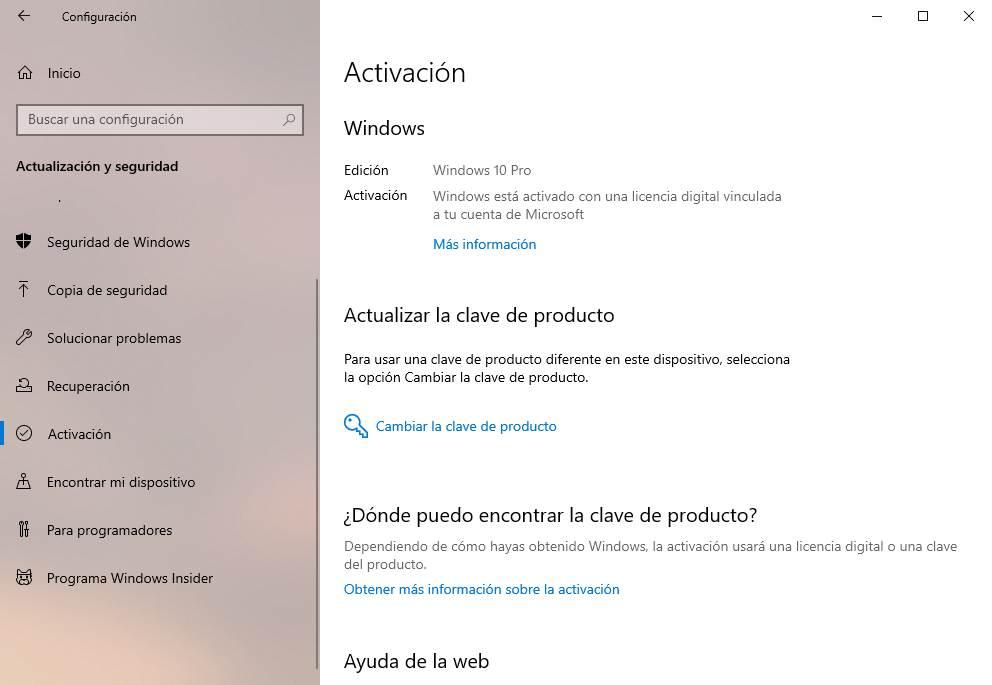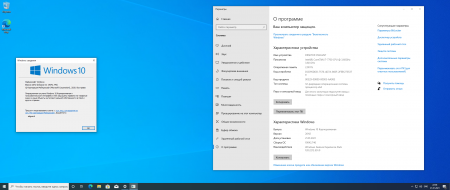лицензия windows 10 бесплатно 2021
Бесплатное обновление лицензии до Windows 10: все еще возможно в 2021 году
Хотя мы редко платим напрямую за Windows лицензия, MicrosoftОперационная система платная. Самым нормальным является то, что когда мы покупаем ПК или ноутбук, он поставляется с OEM-ключом, включенным в цену, который дает нам право использовать операционную систему. Однако, если у нас уже есть более старая версия Windows, а Microsoft выпускает новую, нам придется покупать лицензию самостоятельно, чтобы иметь возможность обновлять. Если мы не воспользуемся этим трюком, это на 100% законно.
Microsoft продвинула Windows 10 от предлагая пользователям возможность бесплатно обновлять свои лицензии. Любой, кто установил Windows 10 в течение первого года ее жизни, мог использовать ее совершенно бесплатно благодаря ключу, который автоматически генерировался в процессе обновления.
Эта акция закончилась в 2016 году. Однако какое-то время Microsoft сохраняла черный ход в рамках параметров доступности, который позволял пользователям продолжать обновление до этой новой операционной системы бесплатно. Однако это не было оплошностью. И дело в том, что Microsoft хочет продолжать продвигать свою операционную систему, чтобы все пользователи рано или поздно в конечном итоге сделали прыжок к ней. И поэтому уже в 2021 году Microsoft упростила обновление лицензии с Windows 7 или 8 до Windows 10.
Как перейти на Windows 10 бесплатно
Если мы выполним это первое и единственное требование, тогда мы сможем начать процесс. Первое, что мы сделаем, это скачать инструмент для создания медиа с веб-сайта Microsoft. После загрузки мы выполним его и выберем вариант » обновите этот компьютер сейчас ».
Мы просто будем следовать инструкциям, которые мастер покажет нам до конца. Спустя долгое время мы наконец-то обновим наш компьютер до Windows 10.
Когда мы перейдем в Windows 10, мы можем открыть меню «Настройки» (Windows + I) и перейти к » Обновление и безопасность «, И откройте» Активация » раздел.
Как видим, наша Windows 10 будет активирована цифровым ключом. Кроме того, если мы вошли в систему с учетной записью Microsoft, этот ключ будет связан с этой учетной записью. Это означает, что, если в будущем мы отформатируем ПК, нам не придется ничего делать, кроме прямой установки Windows 10 и входа в систему с учетной записью Microsoft, чтобы операционная система активировалась автоматически, без запоминания ключа.
До каких пор мы сможем обновлять бесплатно?
Вначале такая возможность была возможна только в течение первого года. Однако прошло время, и спустя 5 с половиной лет это все еще возможно.
Как скачать Windows 10 May 2021 Update, версия 21H1
Windows 10 May 2021 Update стало небольшим сервисным обновлением Windows 10, по аналогии с версиями 20H2 и 2004. Windows 10, версия 2004, Windows 10, версия 20H2 и Windows 10, версия 21H1 имеют одну общую базу операционной системы с идентичным набором системных файлов. Таким образом, новые функции в Windows 10, версия 21H1 будут оставаться скрытыми до тех пор, как не будут включены с помощью так называемого активационного пакета (enablement package) – KB5000736. Данный пакет можно описать как небольшой, быстроразворачиваемый «переключатель», который активирует функции Windows 10, версии 21H1.
Официальный релиз Windows 10 May 2021 Update, версия 21H1 для всех пользователей состоялся 18 мая 2021 года. Со всеми улучшениями и изменениями новой версии вы можете ознакомиться в нашем обзоре:
Microsoft считает Windows 10 Build 19043.928 окончательно сборкой, которая содержит все новые функции обновления.
Как скачать Windows 10 May 2021 Update, версия 21H1
С помощью Центра обновления Windows
С 18 мая 2021 года May 2021 Update доступно для пользователей последних версий Windows 10, которые выполняют поиск доступных обновлений в Центре обновлений Windows.
Если вы готовы установить обновление, перейдите в Центр обновления Windows (Параметры > Обновление и безопасность > Центр обновления Windows) и нажмите кнопку «Проверить наличие обновлений». После того, как появится раздел Обновление функций до Windows 10, версия 21H1, нажмите на ссылку «Загрузить и установить».
Примечание: если вы выполнили эти шаги и не увидели запись «Обновление функций до Windows 10, версия 21H1», то ваше устройство может иметь проблемы совместимости – ознакомьтесь с официальным списком известных проблем. Обновление вы получите, когда разработчики будут уверены в его стабильной и надежной установке. Вы также можете вручную выбрать желаемую целевую версию Windows 10.
Для завершения установки обновления вам нужно будет перезагрузить устройство. Сохраните свои файлы и закройте открытые приложения, а затем нажмите «Перезагрузить сейчас».
Если вы не готовы перезагрузить устройство, выберите опцию «Запланировать перезапуск», а затем выберите желаемую дату и время для перезагрузки. Если у вас нет времени запланировать перезапуск, Windows сделает это автоматически за вас, исключив время активного использования устройства. Вы также можете приостановить обновление на срок до 35 дней (5 раз по 7 дней).
Установка активационного пакета KB5000736
Использование Media Creation Tool
Специальный инструмент Media Creation Tool поможет обновить систему непосредственно на вашем ПК без создания установочного носителя. Для этого достаточно запустить утилиты и выбрать «Обновить этот компьютер сейчас». Подробная инструкция доступна на нашем сайте:
С помощью утилиты также можно загрузить ISO-образ и создать установочный DVD-диск / USB-флешку, которые позволят обновить один или несколько компьютеров до версии 20H2, а также выполнить чистую установку системы. Воспользуйтесь следующими инструкциями:
Данный способ будет очень полезен для пользователей, которые не хотят полагаться на автоматическое обновление через Центр обновления Windows, а решили самостоятельно выполнить процесс обновления. Media Creation Tool позволит получить Windows 10 May 2021 Update в первый день релиза обновления, потому что поэтапное внедрение не распространяется на данный метод.
Помощник по обновлению до Windows 10
Один из самых простых способов обновиться до Windows 10 (версия 21H1), не дожидаясь автоматического обновления – использовать утилиту Помощник по обновлению до Windows 10 (Windows 10 Update Assistant).
Запустите инструмент и, следуя инструкциям на экране, выполните обновление до последней версии Windows 10.
Скачать образ диска с Windows 10 (файл ISO) с сайта Microsoft
Microsoft выпустила образы в формате ISO, которые позволят ускорить обновление и выполнить чистую установку Windows 10 May 2021 Update.
На странице Скачать образ диска с Windows 10 (файл ISO) вы сможете скачать образ диска (ISO-файл), который можно использовать для установки или переустановки Windows 10, а также для создания установочного носителя с помощью USB-флешки или DVD-диска.
Сервис TechBench by WZT
Проект TechBench by WZT позволяет без утомительного поиска и регистрации скачивать официальные ISO-образы Windows по прямым ссылкам прямо с серверов компании Microsoft.
Чтобы воспользоваться этим способом выполните следующие действия:
Перейдите на сайт проекта по этой ссылке.
Далее задайте в форме следующие значения:
Windows ISO Downloader
Windows ISO Downloader – удобный инструмент от стороннего разработчика, который позволяет загрузить официальные образы ОС Windows 10 (и других версий систем Windows) напрямую с серверов Microsoft.
Чтобы воспользоваться этим способом, выполните следующие действия:
Утилита Rufus
Rufus – портативная утилита для создания загрузочных USB-носителей из ISO-образов с выбранной операционной системой.
Чтобы скачать Windows 10 May 2021 Update, версия 21H1 с помощью данной утилиты скачайте актуальную версию на нашем сайте:
Скрипт Fido
Fido – скрипт PowerShell для загрузки официальных ISO-образов Windows 10 и Windows 8.1 с серверов Microsoft. Скрипт Fido встроен в программу Rufus, однако, некоторые пользователи могут столкнуться с ошибками, пытаясь использовать Rufus для загрузки ISO-образов.
Чтобы с помощью Fido скачать ISO-образы Windows 10 May 2021 Update, версия 21H1 с официальных серверов воспользуйтесь следующий инструкцией:
На данный момент для загрузки доступна сборка 21H1 (Build 19043.985 – 2021.05).
Какой способ загрузки и установки Windows 10 May 2021 Update выберите вы? Поделитесь своим выбором и опытом установки Windows 10, версия 21H1 в комментариях.
Windows 10 20H2 Официальный образ 2021 MSDN с активатором
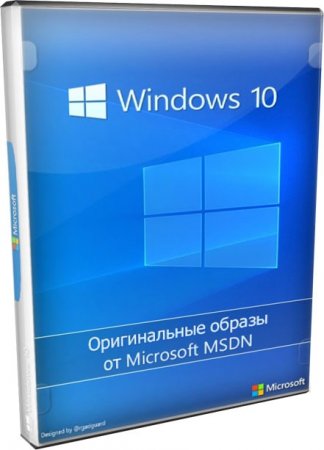
Для вас – как всегда самый свежий MSDN образ новейшей Windows 10. Мы предлагаем Business версию, в которой есть Enterprise и другие самые ценные редакции. Любые из них без проблем могут быть активированы всеми популярными KMS-активаторами (т.к. используются корпоративные ключи), а также W10 Digital. Оригинальная Виндовс на свежем билде поддержит любые топовые и новые игры. Интернет-серфинг будет тоже самым комфортным и безошибочным, т.к. новейшая 10-ка поддерживает все самые новые стандарты Сети. Причем, не обязательно качать какой-то браузер, ведь Edge – прекрасный вариант. Да, когда-то Edge был не самым удачным браузером, но на новом движке он абсолютно ничем не хуже ни Google Chrome, ни Firefox. Обновленная 20H2 также хороша тем, что вам не нужно будет тратить время, чтоб поставить апдейты, ведь они уже все интегрированы. Еще одно преимущество предложенной business-версии в том, что Microsoft ее на своем офсайте не публикует для частных клиентов, а готова предложить их лишь организациям. По сути, это самая крутая, новая и лучшая Виндовс, она обеспечивает максимум защиты и максимум производительности (если, конечно, «железо» не сильно слабое и старое). Это самая высокотехнологичная и популярная ОС в наши дни, при этом она не требует наличия профессиональных знаний, чтобы с полным комфортом пользоваться ПК.
Дата обновлений: 31 января 2021
Версия: Win10 20H2 (свежий билд 19042.746)
Разрядность: 64bit (х64), 32bit (х86)
Язык Интерфейса: RUS Русский
Таблетка: эффективный W10 Digital
Первоисточник: microsoft.com
Размер двух образов: 9.44 GB
Скриншоты Windows 10 x64 чистый msdn 2021 год
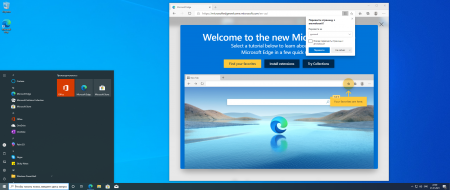
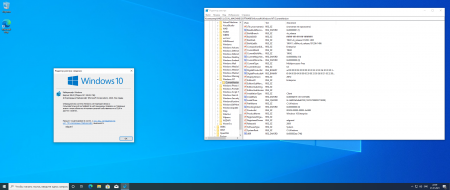
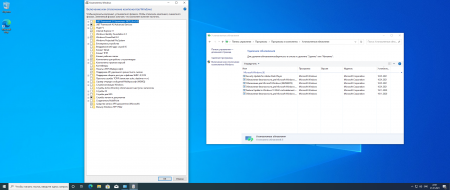
Pro и Enterprise – самые популярные редакции
В Enterprise есть дополнительный функционал, который может пригодиться (UWF фильтр или Applocker, к примеру). Именно Enterprise лучше всего конфигурируется в плане своего администрирования, в ней предусмотрены все самые широкие возможности групповой политики, которые только могут быть в Windows 10. Можно контролировать систему по максимуму.
Но с другой стороны, пользователям часто с лихвой хватает и тех широких возможностей, которые обеспечивает Pro редакция. Тем более, если речь идет не о корпоративном сегменте, а о домашнем ПК. Поэтому Pro так сильно популярна – в ней есть все нужное для большинства и даже больше.
Все остальные присутствующие в образе редакции уже гораздо менее востребованы, чем эти две. И, как видите, в Business образе нет Home редакции, поэтому не удивляйтесь при установке, что вам ее не предлагает. В оригинальном виде она есть только в Consumer образе и больше нигде, но при этом в Consumer образе нет великолепной редакции Enterprise. Поэтому именно представленная бизнес-версия Виндовс оптимальна во всех отношениях, и в этом образе попросту нет сильно урезанных по возможностям редакций (как Home). Установив Enterprise, вы получите максимальный функционал, все то, что придумала и осуществила Microsoft для своих самых ценных клиентов – крупных корпораций.
Оригинальный Windows 10 – лучший выбор
-Официальная версия надежней любых сборок. Сборщики нередко ошибаются в своих настройках, и из-за этого их творения могут иметь немало проблем – еще на стадии установки. Конечно, и в официальной Виндовс бывают «косяки», но их в сотни раз меньше, чем в сборках – особенно, от различных дилетантов и любителей. Проблем с оригиналом всегда меньше, потому что он обладает стандартным качеством Microsoft – официального поставщика, а не «Васяна со двора».
-Настройки оригинала – самые универсальные, а если не устраивает скорость – ставьте другую версию Виндовс или обновляйте ПК. Еще один выход: выключить защитника, убрать телеметрию, повырубать лишние сервисы. Поверьте, самостоятельно это сделать вовсе не сложно, ведь не только сайт Windows64.net, но и весь Интернет завален всевозможными гайдами и советами по оптимизации Windows.
-Оригинал содержит Поиск, Магазин, умеет обновляться и готов предложить весь тот стандартный набор возможностей, к которому уже привыкли пользователи. В чем смысл брать урезанную Виндовс если есть эта – полноценная официальная версия. Порой люди выбирают сборки из-за того, что они гораздо меньше места занимают. Но если грамотно настроить оригинал, отключить в нем гибернацию, резервное хранилище, оптимизировать подкачку, да еще и сжать систему в Compact формат – то она тоже будет гораздо меньше места занимать. Средств для отключения телеметрии – тоже полным-полно, ну и лишние службы тоже отключить не проблема. Зато в итоге у вас будет система, которую вы сами настроили, а не чужая сборка.
Дополнительная информация
Если вас не устраивает то, с какой скоростью работает оригинал на ПК/ноутбуке, то нужно обратить внимание на 3 фактора: процессор, RAM, наличие SSD. Хотя и указано, что достаточно частоты 2х2 ГГц, но в действительности 10-ке очень желательно хотя бы 4 ядра по 3+ ГГц. Если есть возможность такого апгрейда для своего устройства – реализуйте ее. Кроме того, очень важно иметь не ниже 8 ГБ ОЗУ на борту, поскольку современные приложения часто требуют именно этот минимум (чтобы все базовое ПО нормально работало, и не приходилось без конца оптимизировать ПК). И, конечно же, SSD всегда будет эффективней в работе, чем полумеханические HDD, особенно, заезженные и старые. В принципе, это и есть рекомендованные требования, и если ваш ПК хотя бы в чем-то им не соответствует, то работа на новой 20H2 (особенно, со включенным Защитником) уже не будет такой комфортной и быстрой. Поэтому советуем хотя бы средние характеристики для железа – тем, кто хочет максимально производительно использовать эту официальную версию (без всяких там урезок и оптимизаций). Если же у вас современный мощный процессор + 32-64 ГБ RAM (или выше) + NVMe, то Windows 10 проявит себя в полную мощь! В ISO образах допускается установщик браузера на рабочий стол и некоторые пользовательские изменения по умолчнию для браузера Chrome, каждый может без проблем изменить настройки браузера на свои предпочтительные. Все авторские сборки перед публикацией на сайте, проходят проверку на вирусы. ISO образ открывается через dism, и всё содержимое сканируется антивирусом на вредоносные файлы.
Скачать Windows 10
Перед обновлением ознакомьтесь с описанием известных проблем на странице информации о выпуске Windows и убедитесь, что это не повлияет на ваше устройство.
Актуализация на Windows 10 за ноември 2021 г.
Средство Update Assistant может помочь вам выполнить обновление до последней версии Windows 10. Чтобы начать, щелкните Обновить сейчас.
Хотите установить Windows 10 на своем компьютере?
Чтобы приступить к работе, вам потребуется лицензия на установку Windows 10. Затем можно будет установить и запустить средство создания носителя. Подробнее о том, как работать с этим средством, см. в инструкциях, приведенных ниже.
Эти инструкции можно использовать в следующих случаях:
Если вы устанавливаете Windows 10 на компьютере с Windows XP или Windows Vista или вам нужно создать установочный носитель с Windows 10 на другом компьютере, ознакомьтесь с разделом Использование средства для создания установочного носителя (USB-устройства флэш-памяти, DVD-диска или ISO-файла) для установки Windows 10 на другом компьютере ниже.
Примечание. Прежде чем устанавливать Windows 10, убедитесь, что ваш компьютер соответствует требованиям к системе для Windows 10. Кроме того, рекомендуем посетить веб-сайт производителя компьютера, чтобы получить дополнительные сведения об обновленных драйверах и совместимости оборудования.
После загрузки и установки программное обеспечение предоставит инструкции по настройке Windows 10 на вашем ПК. По ссылке Windows 10 доступны все версии Windows 10, кроме Корпоративная. Дополнительную информацию о версии Корпоративная см. на веб-сайте Volume Licensing Service Center.
Следуйте этим указаниям, чтобы создать установочный носитель (USB-устройство флэш-памяти или DVD-диск), с помощью которого можно установить новую копию Windows 10, выполнить чистую установку или переустановить Windows 10.
Прежде чем устанавливать средство, убедитесь, что у вас есть:
Проверьте характеристики компьютера, на котором требуется установить Windows 10:
Если у вас установлен Office 2010 или более ранней версии и вы хотите выполнить чистую установку Windows 10, необходимо найти ключ продукта Office. Советы по поиску ключа продукта читайте в статье Поиск ключа продукта для Office 2010 или Ввод ключа продукта для программы Office 2007.
Создание установочного носителя с помощью средства:
Выберите для Windows 10 язык, выпуск и архитектуру (32- или 64-разрядная версия). Приведенная ниже таблица поможет вам решить, какой выпуск Windows 10 нужно установить.
После выполнения установки Windows 10, пожалуйста, убедитесь в том, что у вас установлены все необходимые драйверы устройств. Чтобы проверить наличие обновлений, нажмите кнопку «Пуск», щелкните Настройки > Обновление и безопасность > Центр обновления Windows и выберите команду «Проверить наличие обновлений». Вы также можете посетить веб-сайт технической поддержки изготовителя своего устройства, чтобы загрузить какие-либо дополнительные драйверы, которые могут быть необходимы.
Примечание. Драйверы для устройств Surface доступны на странице загрузки драйверов и встроенного ПО для устройств Surface.
Прежде чем устанавливать Windows 10, рекомендуется сохранить все необходимые данные и создать резервную копию компьютера. Если вы скачали ISO-файл для Windows 10 с помощью средства для создания носителя, необходимо записать его на DVD-диск, прежде чем следовать приведенным ниже указаниям.
Если ПК не загрузится автоматически с загрузочного USB-накопителя или DVD-диска, может потребоваться открыть меню загрузки или изменить порядок загрузки в настройках BIOS или UEFI. Чтобы открыть меню загрузки или изменить порядок загрузки, обычно необходимо нажать клавишу (например, F2, F12, Delete или Esc) сразу после включения питания ПК. Инструкции о доступе к меню загрузки или изменении порядка загрузки ПК см. в документации, входящей в комплект ПК, или на веб-сайте производителя. Если в списке вариантов загрузки отсутствует USB-накопитель или DVD-диск, вам может потребоваться обратиться к производителю ПК за инструкциями для временного отключения режима безопасной загрузки в настройках BIOS.
Если изменение меню загрузки или порядка загрузки не работает, а ПК сразу загружает операционную систему, которую вы хотите заменить, возможно, что ПК не был полностью выключен. Чтобы обеспечить полное выключение ПК, нажмите кнопку питания на экране входа или в меню «Пуск» и выберите «Завершение работы».
Если вы скачали ISO-файл для Windows 10, он сохранен в указанной вами папке на локальном компьютере. Если на компьютере установлена сторонняя программа для записи DVD-дисков, которую вы хотите использовать для создания установочного DVD-диска, откройте папку, в которой сохранен файл и дважды щелкните ISO-файл или щелкните его правой кнопкой мыши, выберите команду Открыть с помощью, а затем выберите предпочитаемую программу.
Чтобы создать установочный DVD-диск с помощью средства записи образов Windows, откройте папку, в которой сохранен ISO-файл. Щелкните ISO-файл правой кнопкой мыши и выберите Свойства. На вкладке «Общие» нажмите Изменить и выберите проводник Windows в качестве программы для открытия ISO-файлов, а затем нажмите кнопку Применить. Затем щелкните ISO-файл правой кнопкой мыши и выберите команду Записать образ диска.
Чтобы установить Windows 10 непосредственно из ISO-файла, не используя DVD-диск или устройство флэш-памяти, вы можете подключить ISO-файл. При этом текущая операционная система будет обновлена до Windows 10.
Ключи активации Windows 10 свежие серии 2021
Активация Windows 10
Зачем нужна активация
Windows 10 скачан и установлен. Теперь нужно перейти к активации, то есть к подтверждению подлинности установленной версии операционной системы, без которого невозможна её полноценная работа. Но зачем нужна эта процедура?
Во-первых, пользователь с неактивированной ОС не сможет установить понравившийся фон на рабочий стол. Выбранная картинка будет сбрасываться и заменяться на чёрное полотно.
Во-вторых, в углу экрана постоянно появляется уведомление о необходимости активации ОС.

Сообщение о том, что Windows 10 не активирована
Наконец, компьютер произвольно перезагружается после нескольких часов работы, что может быть чревато потерей важных данных.
Обратите внимание! Без активации операционной системы пользователь не сможет по достоинству оценить её возможности и функционал. Именно поэтому эта процедура обязательна.
Как активировать Windows 10? Элементарно!
2. В папке найдите файл KMSAuto.exe. Нажмите по нему ПКМ и запустите от имени администратора. Программа получит необходимые права для обхода системной защиты. Откроется небольшое окно, в котором будут красоваться три кнопки. Одной из них мы воспользуемся.
3. Далее предстоит выбрать пункт Activate Windows. Для этого достаточно щелкнуть левой кнопки мыши один раз. Теперь утилита сделает все сама.
Вам остается лишь дождаться завершения процесса. Это может занять некоторое время.
Как бесплатно активировать Windows 10
Что бы бесплатно провести процесс активации Windows 10 нам понадобится одна из специальная программ: KMSauto или Re-Loader. Обе себя очень хорошо зарекомендовали среди пользователей и отлично справляются с поставленной задачей. Их не нужно устанавливать (Portable) и они не требуют установки дополнительных программ или драйверов. Так же имеют русский язык в интерфейсе, а значит проблем с использованием не будет.
Начнем с простого, но рабочего способа, который актуален как никогда. Программа разрабатывается одним популярным программистом Ratiboris и он знает все тонкости активации Windows 10 и Microsoft Office.
Порядок работы с программой:

kms step 1
Если у вас отобразилась ошибка и активация не прошла, то перед выполнением шага 4 перейдите во вкладку «Система» — там будет раздел «Установка GVLK ключа» — нажмите кнопку «Установить ключ Windows». Это должно исправить ситуацию.
В итоге весь процесс займет минуты 3 и пары кликов мышкой. Учтите, что запуск KMS активатора может быть заблокирован любым антивирусом (включая защитник Windows) — отключайте их на время применения программы!
3 совета: как правильно активировать Windows 10
Что делать, если не активируется Windows 10?
Бывает и так, что система работала, а потом вдруг слетела активация Windows 10. Если у вас лицензионная копия – то прямая вам дорога в службу поддержки Microsoft. Можно предварительно почитать список ошибок по ссылке https://support.microsoft.com/ru-ru/help/10738/windows-10-get-help-with-activation-errors.
Если же работал активатор, то надо просто заново провести активацию. Мешает антивирус – добавьте в исключения файлы активатора и устанавливаемую им службу. В крайнем случае, выключите антивирус на время активации.
Сколько работает Windows 10 без активации
Официальных сроков работоспособности не существует. Можно работать с не активированной версией сколько угодно. Компьютер не заблокируется, а ОС не потеряет функциональность. Если вопрос персонализации не является первостепенным, а постоянное напоминание о необходимости активации не раздражает, то пользоваться Windows 10 в таком режиме можно бесконечно.
А что если не активировать?
У пользователя есть 30 дней на активацию системы, с момента ее установки на персональное устройство. Месяц ПО будет функционировать в полном объёме, без каких-либо ограничений и неполадок. По прошествии данного времени система самостоятельно уведомит о необходимости ее активации.
Однако если ранее в качестве оповещения использовались всплывающие окна на пол экрана, мешающие адекватной работе ПК, то сейчас производители смягчили своё отношения к пользователям, которые не спешат покупать лицензию на их продукт.
Вместо надоедливых окон, появляющихся в самый неудобный момент, или регулярной перезагрузки устройства, приходится лицезреть небольшой текст в виде водяного знака, который расположили в правом нижнем углу, как на фото.

Его цель – напоминать пользователю о том, что система не активирована и нуждается в подтверждении лицензии. Однако не только текст, будет напоминать о неполноценности ПО.
Неактивированная копия Виндовс не даёт пользователю доступ к параметрам персонализации. Именно за счёт персонализации каждый может настроить систему под себя, выбрав фоновое изображение, тему и пр. Пользователи системы без лицензии лишены этой возможности, в привычном виде. Конечно, они могут выбрать обои, непосредственно нажав на понравившееся изображения правой кнопкой мыши, однако их возможности все равно останутся ограниченными.
В остальном разработчики ПО не предусмотрели других функциональных ограничений, для копий Виндовс, не прошедших процедуру активации.
Существует мнение, что неактивированное ПО не обновляется с той регулярностью, с которой это делают легальные копии. Однако это не больше, чем просто заблуждение. Windows OS, загруженная с сайта Microsoft или других проверенных источников, обновляется согласно срокам разработчиков, даже в ситуациях, когда он не был активирован.
Что такое ключ продукта Windows 10
Это 25-значный код, применяемый для активации Windows.
Лицензионный ключ активации Windows 10
Лицензионным ключом называют тот ключ, что куплен лично вами, а не взятый с сайта бесплатно, но это только формально и по правилам Microsoft. На деле не важно какой ключ использовать, важно чтобы не активированная Windows 10 вам не мешала напоминанием об активации.